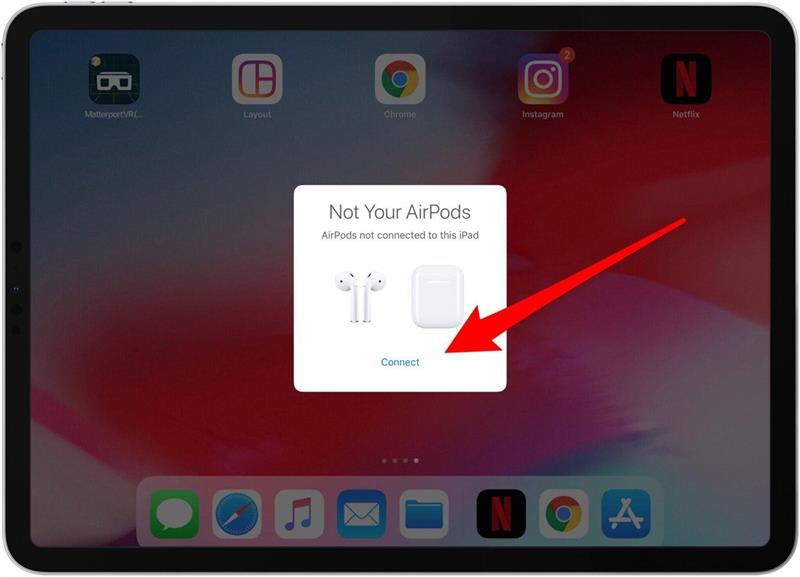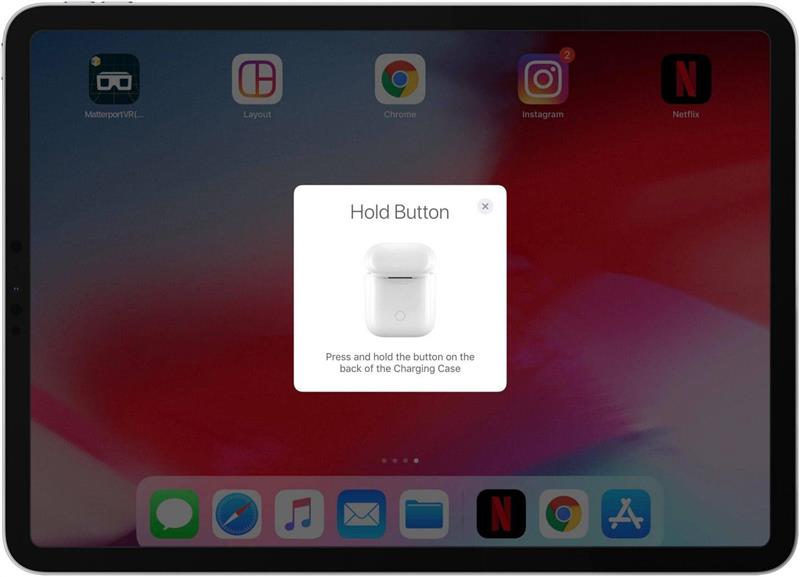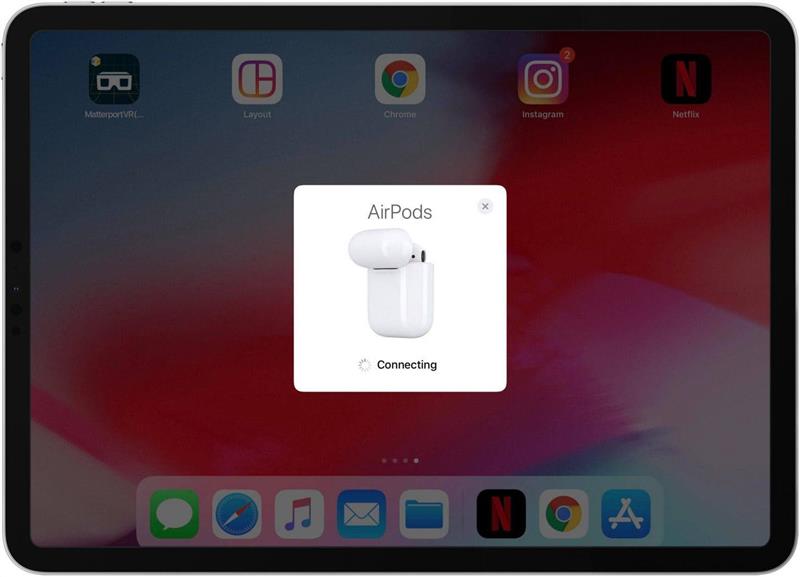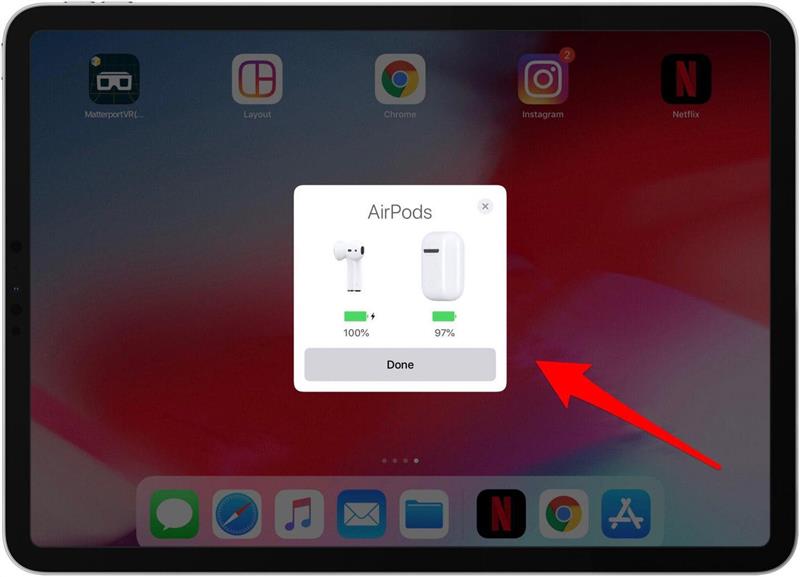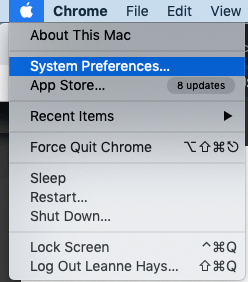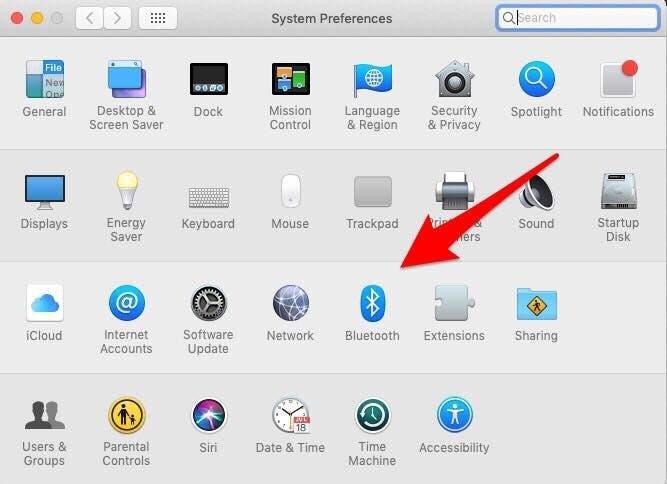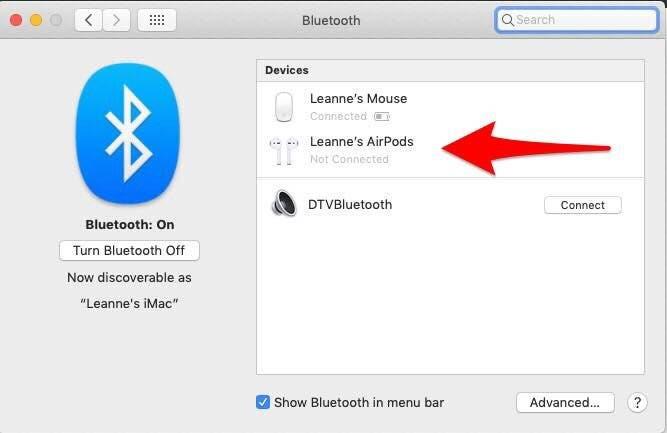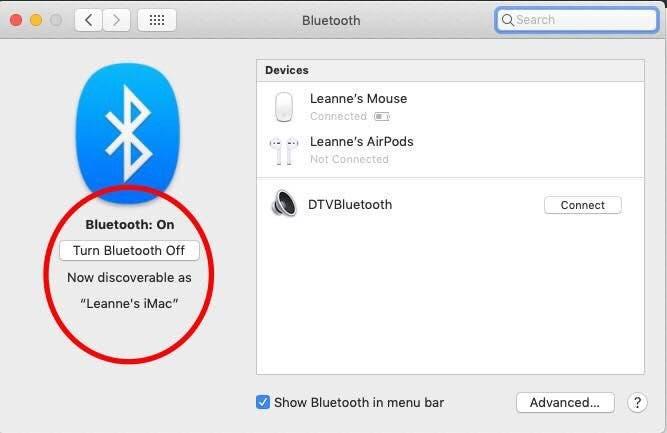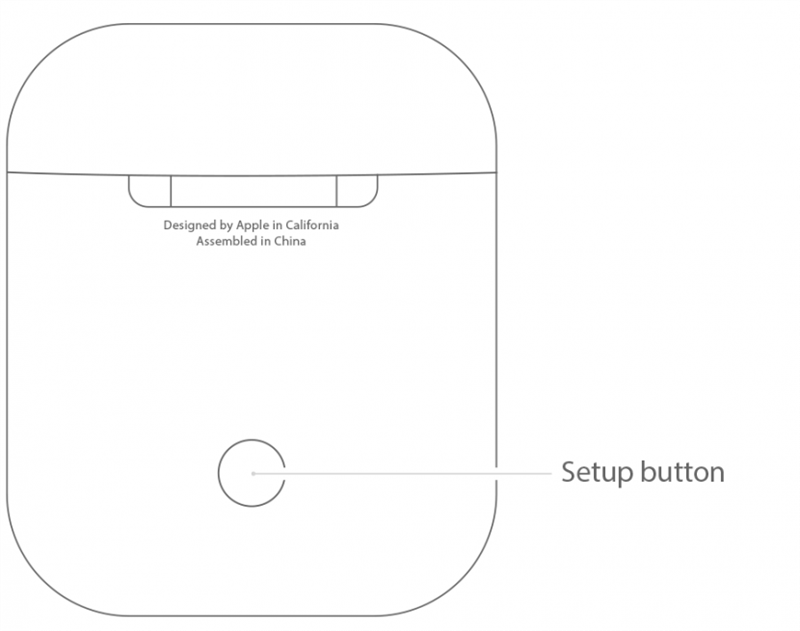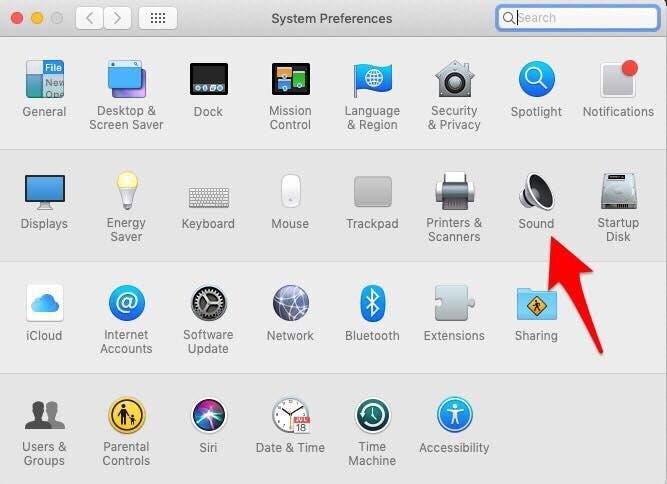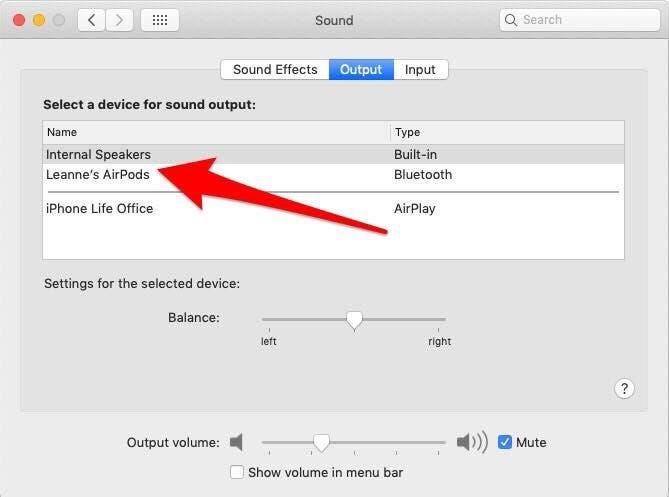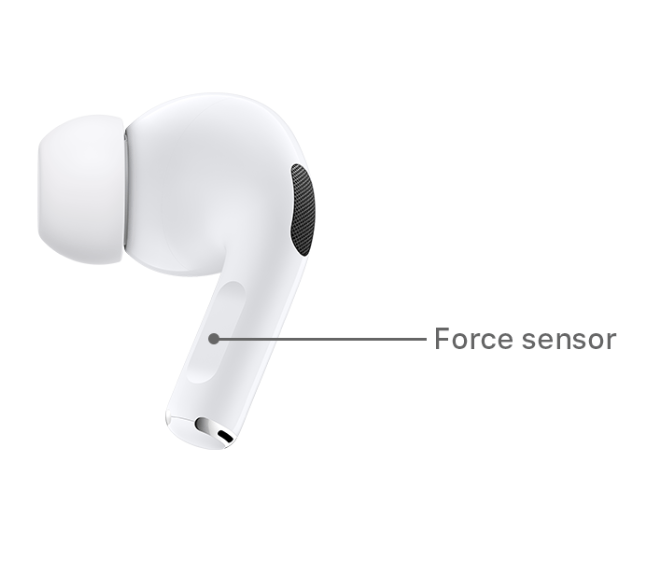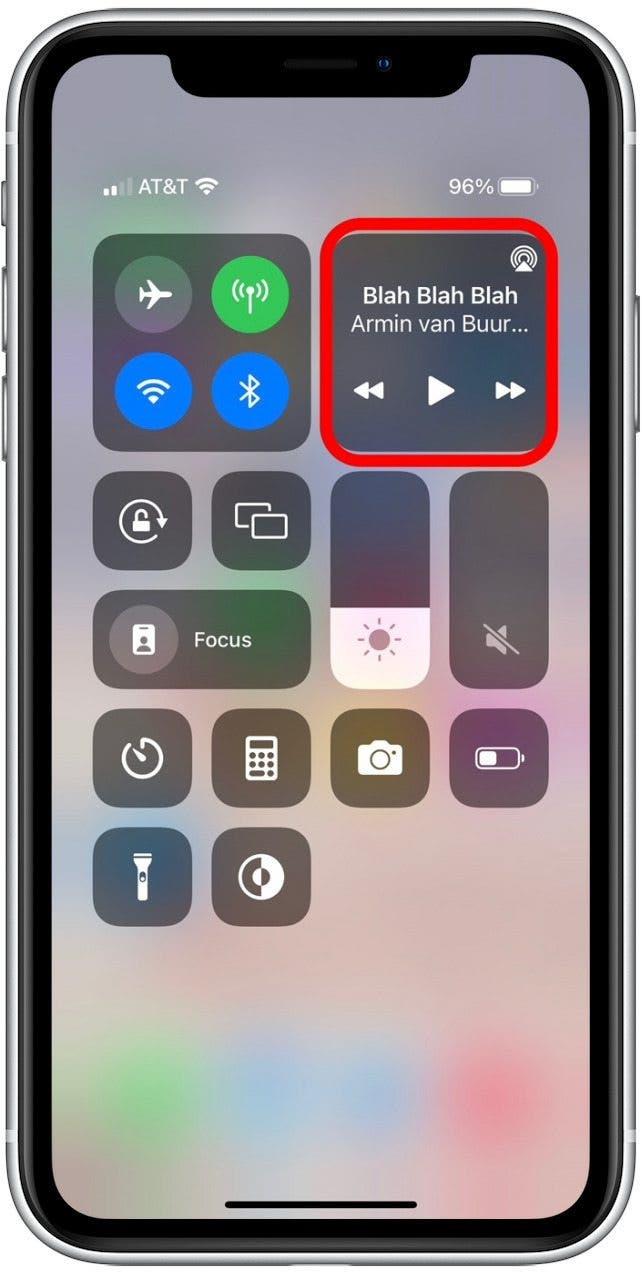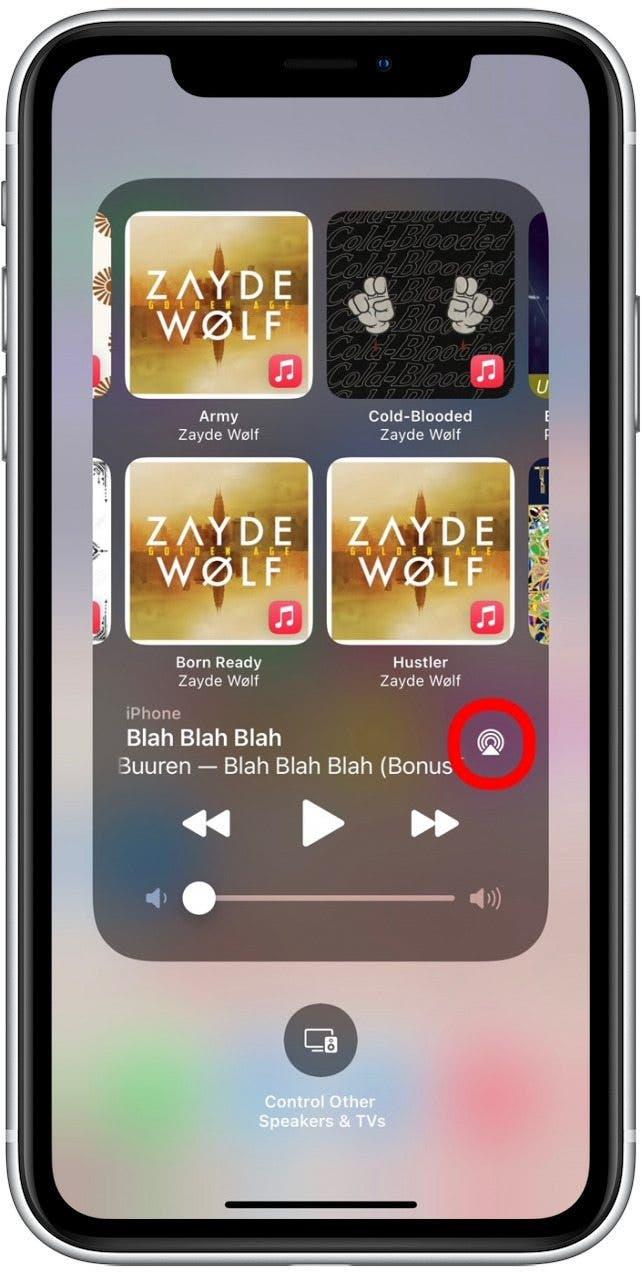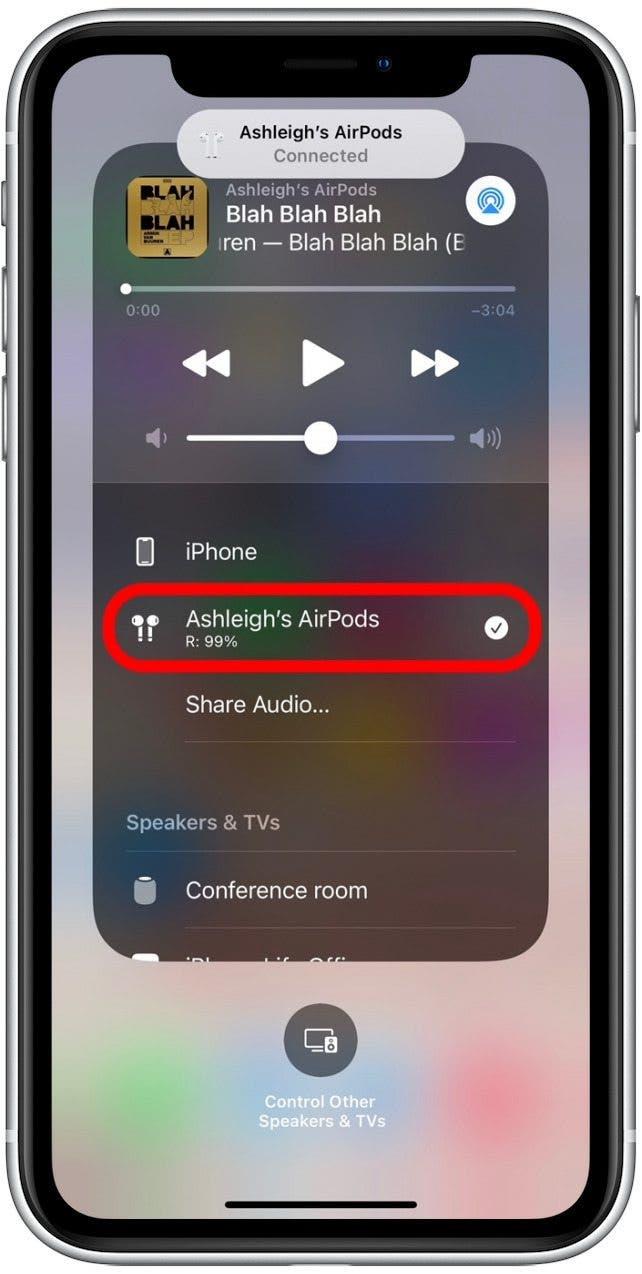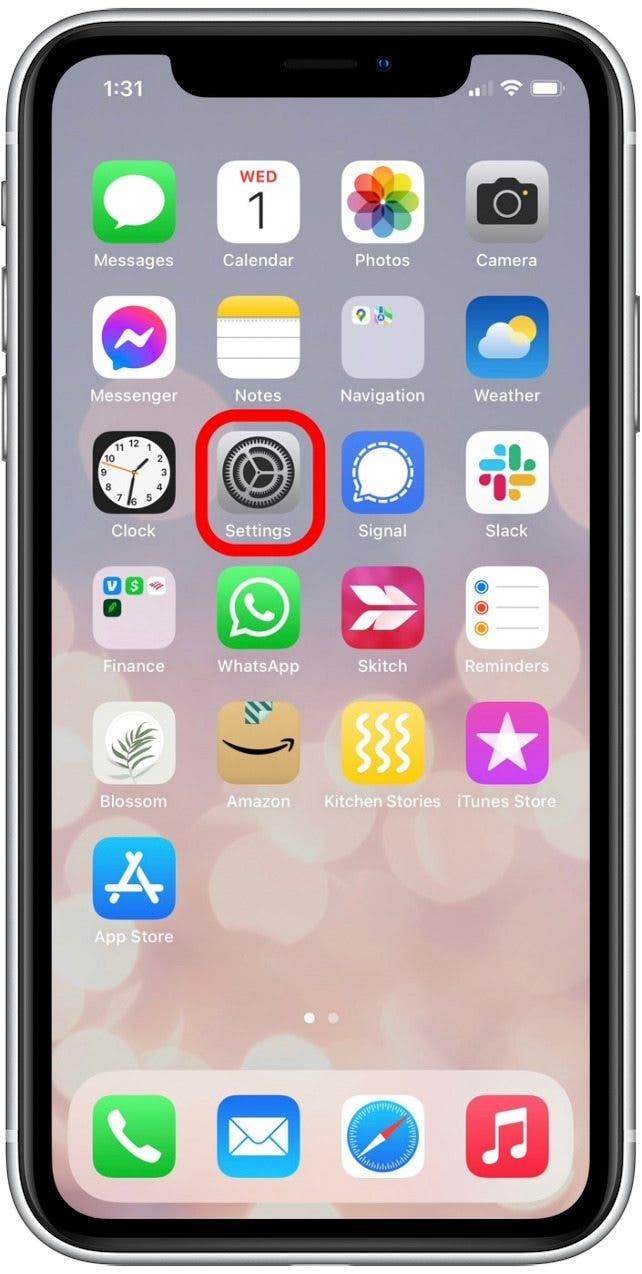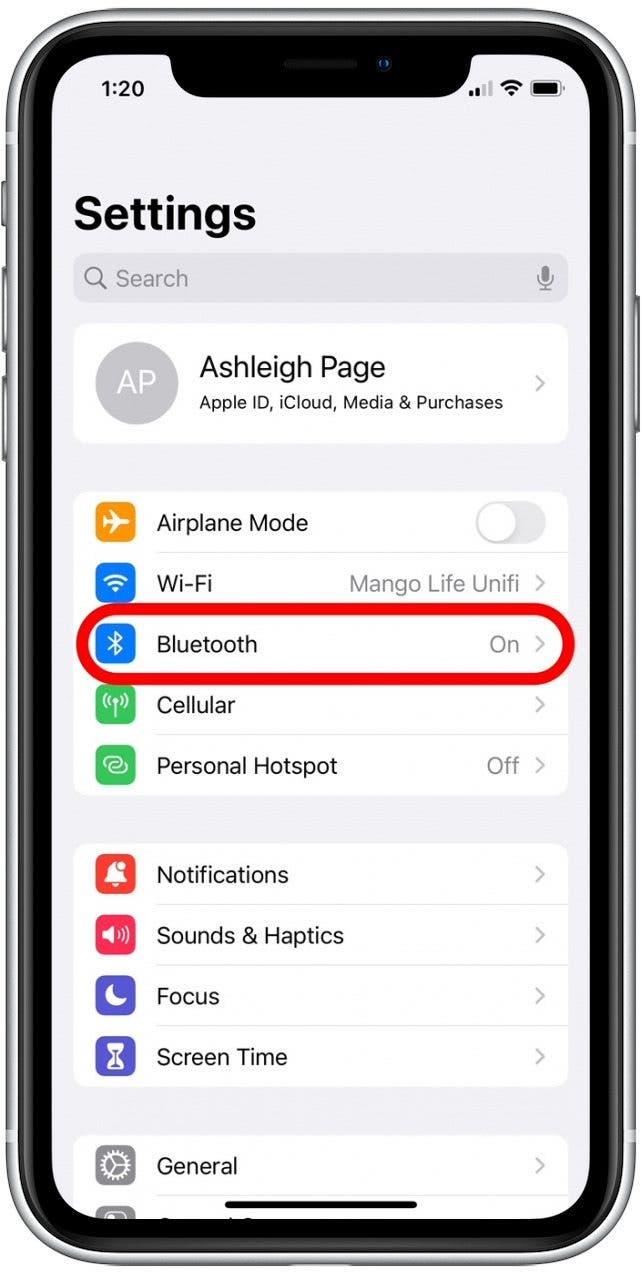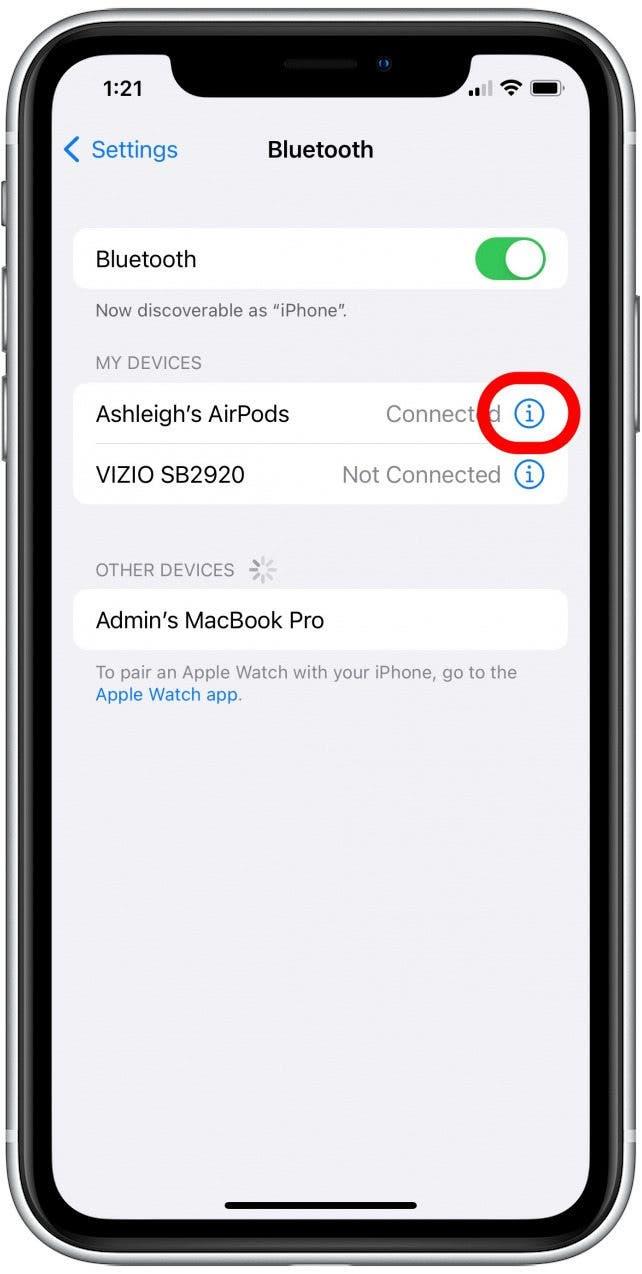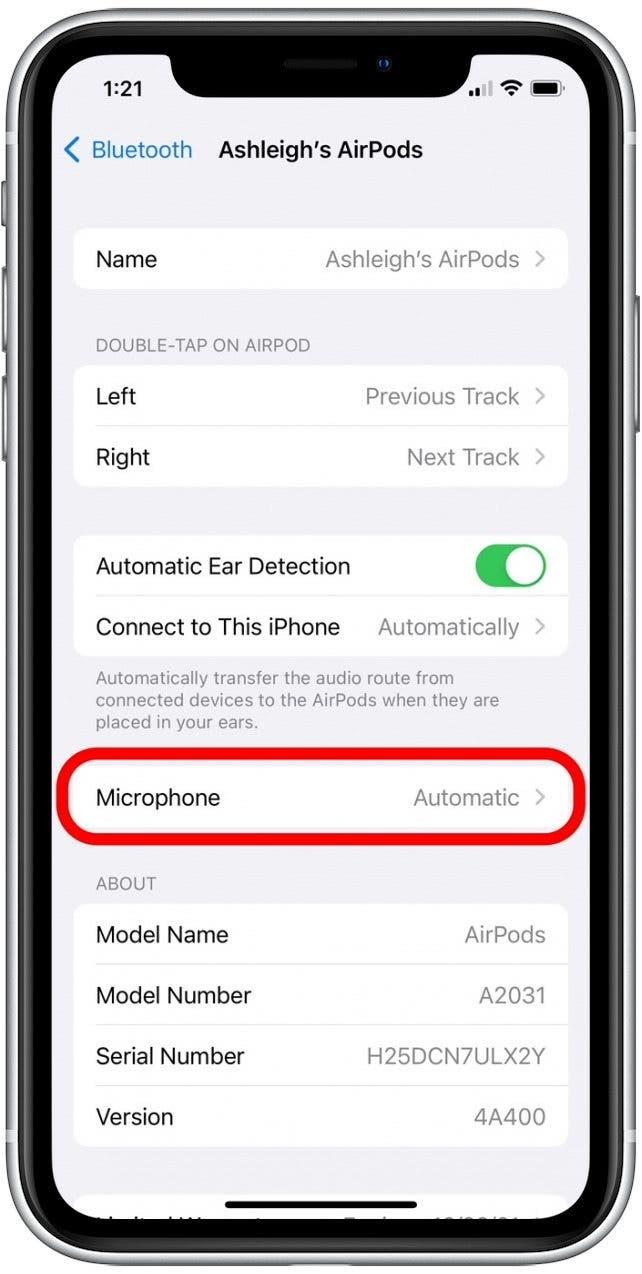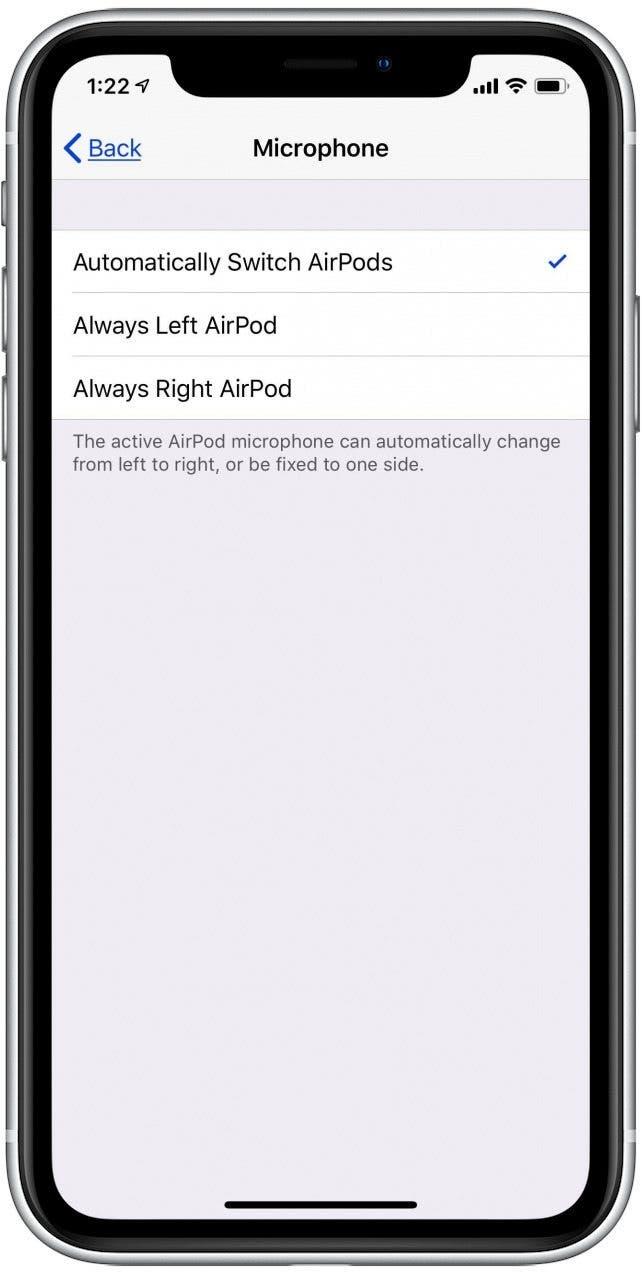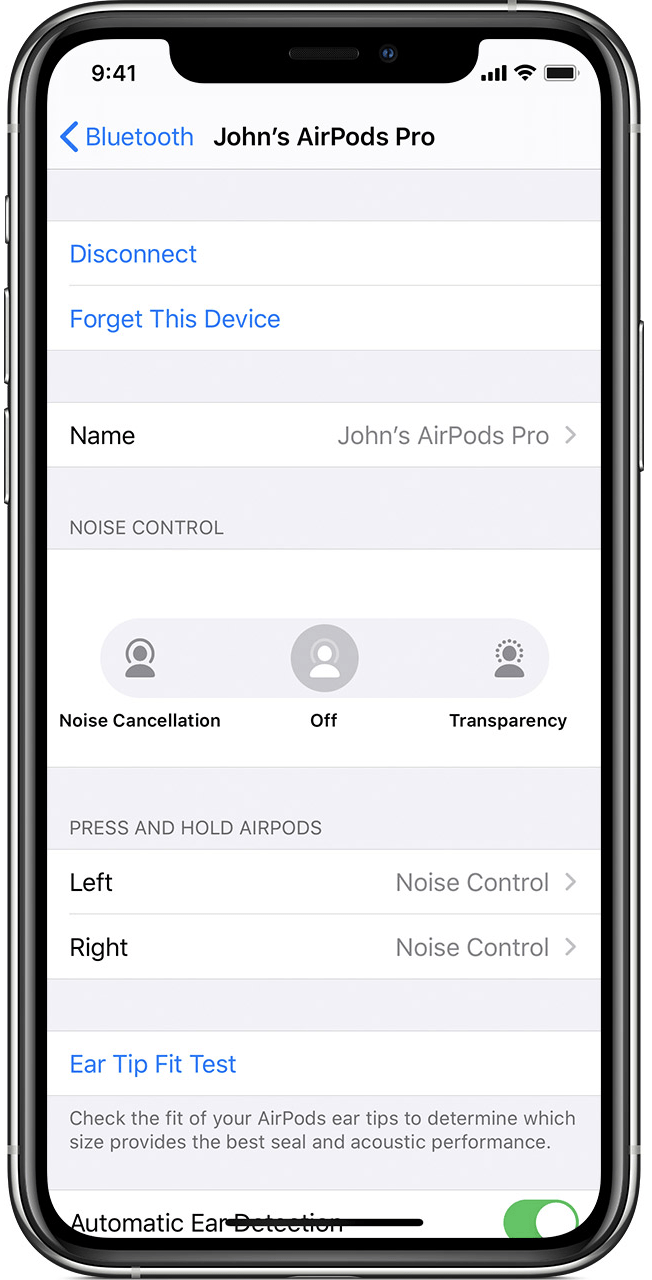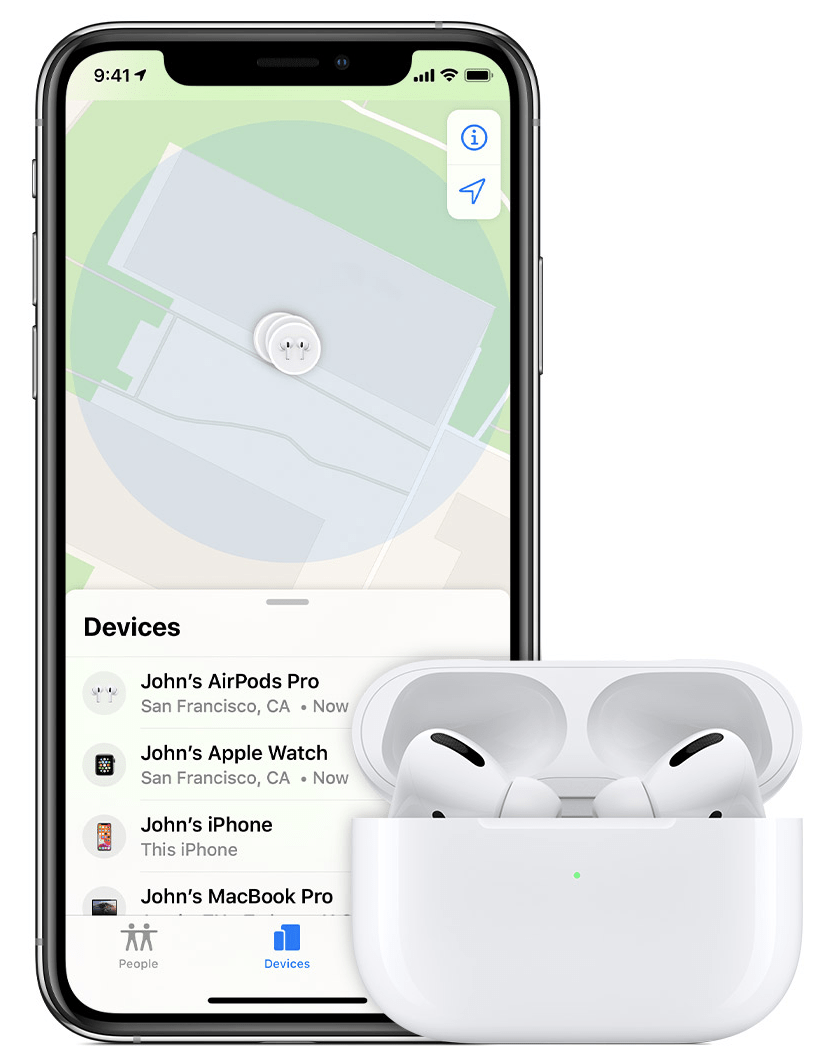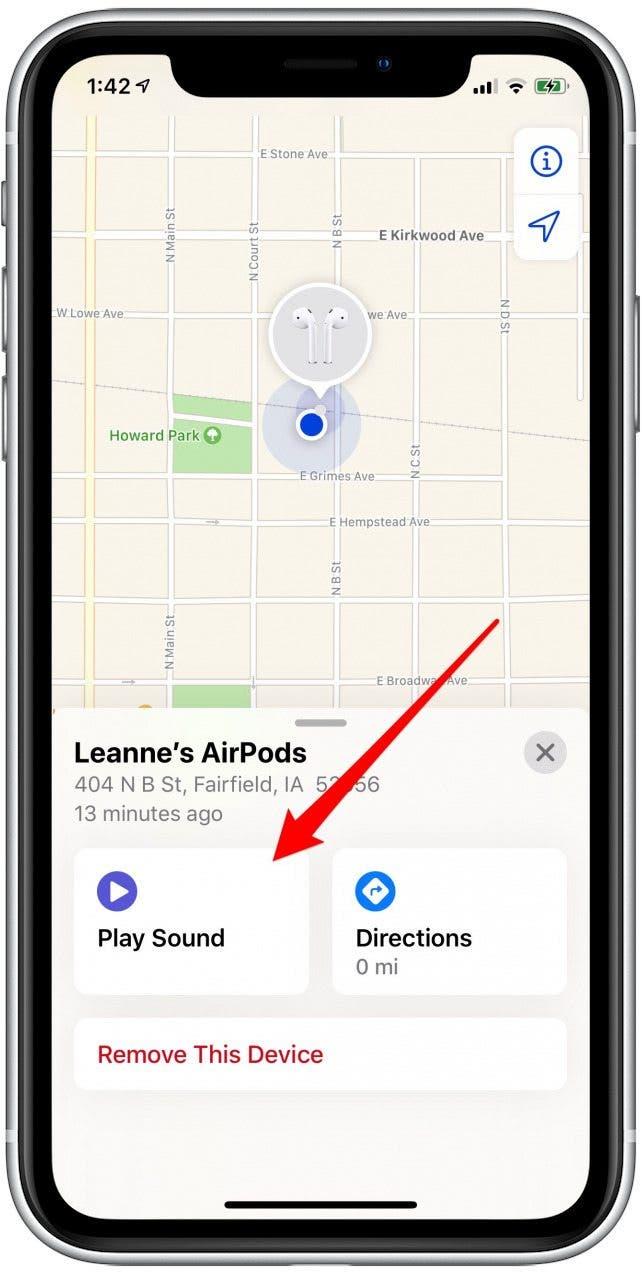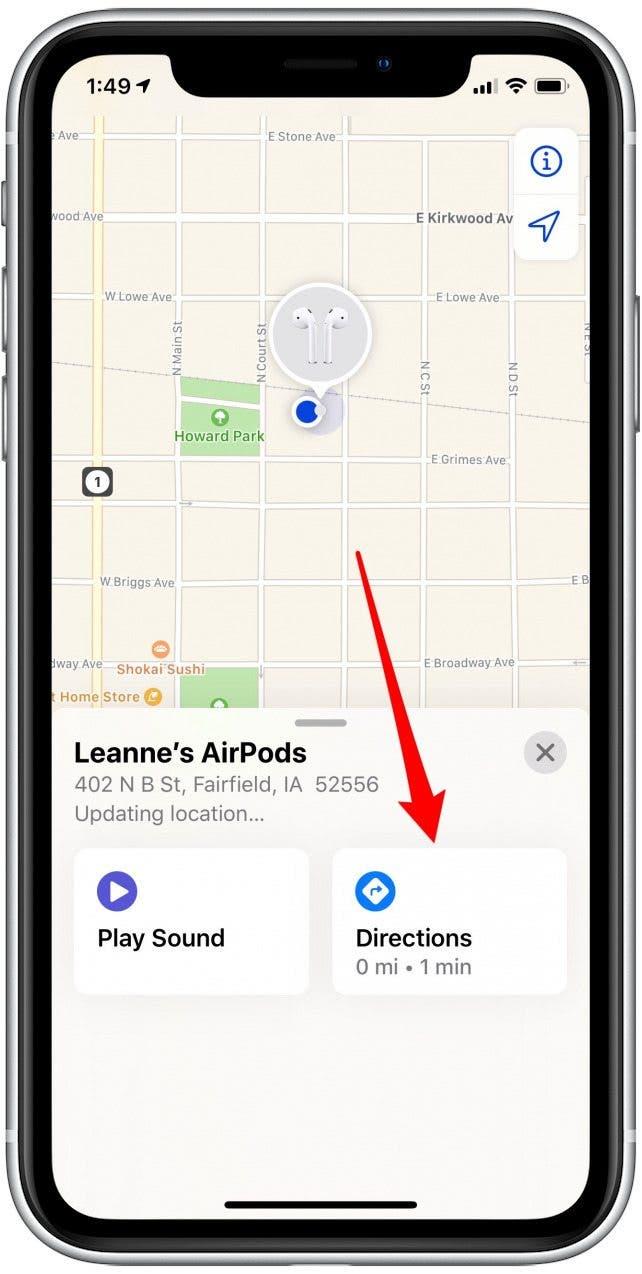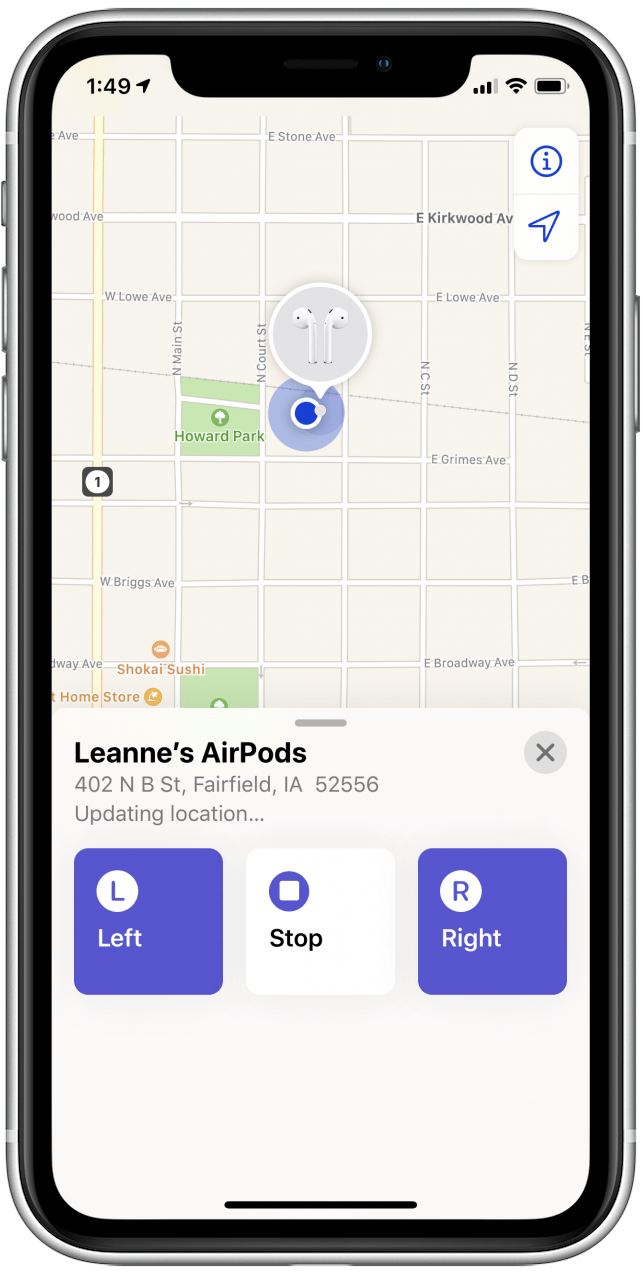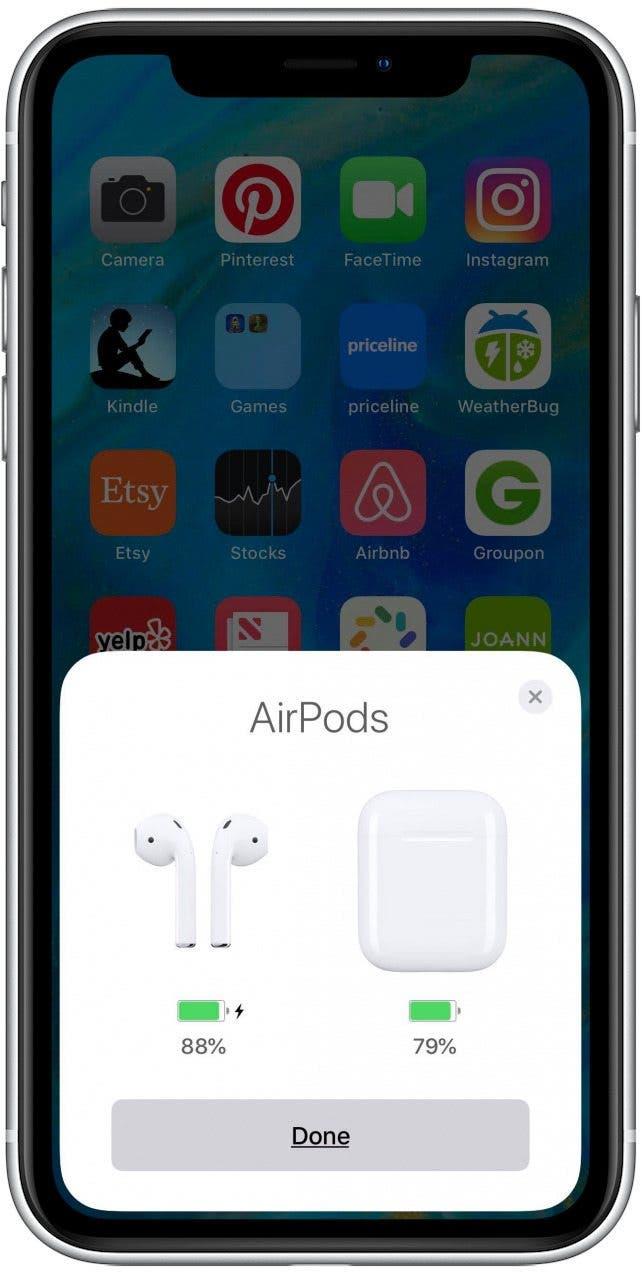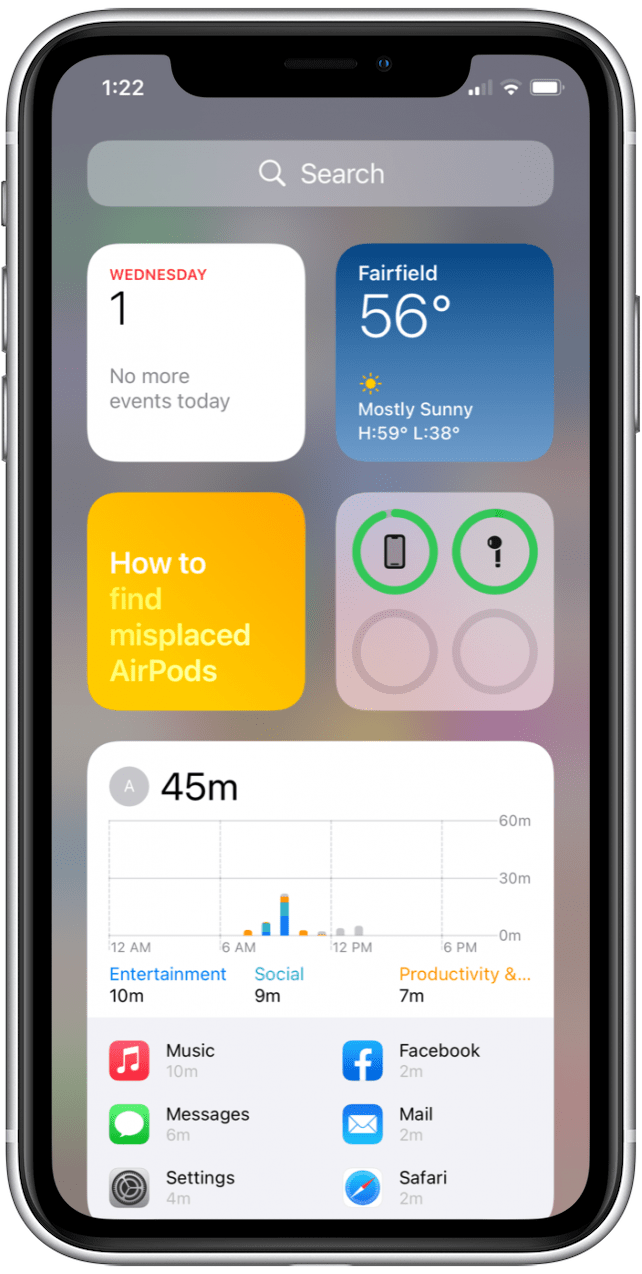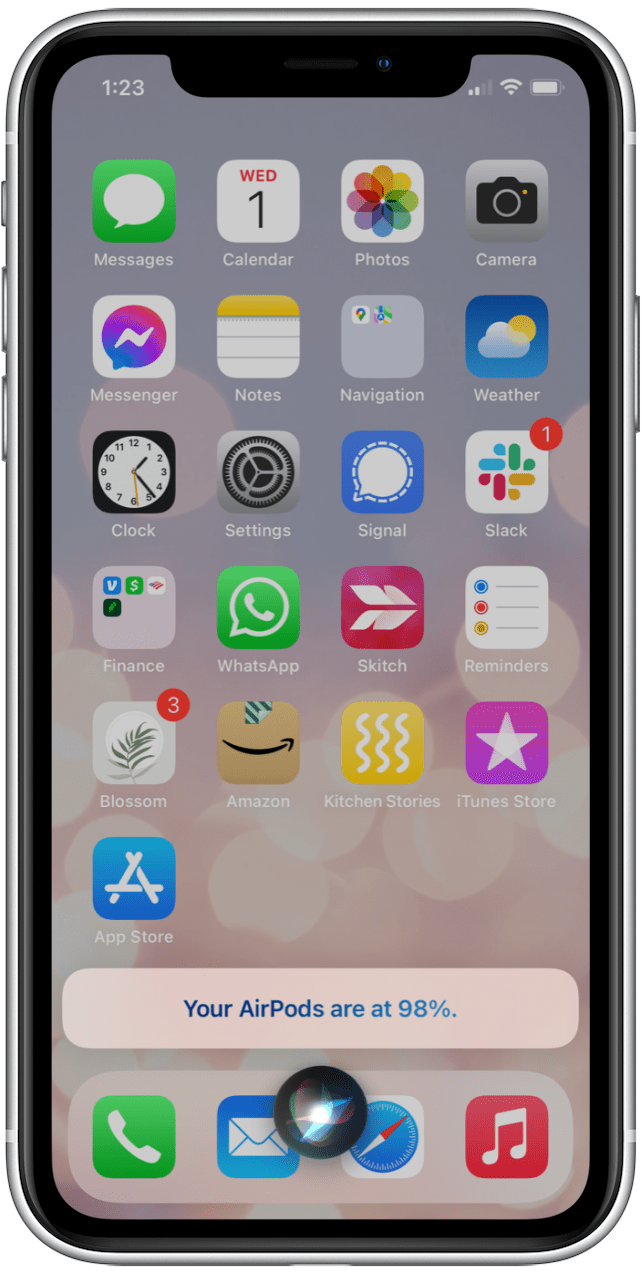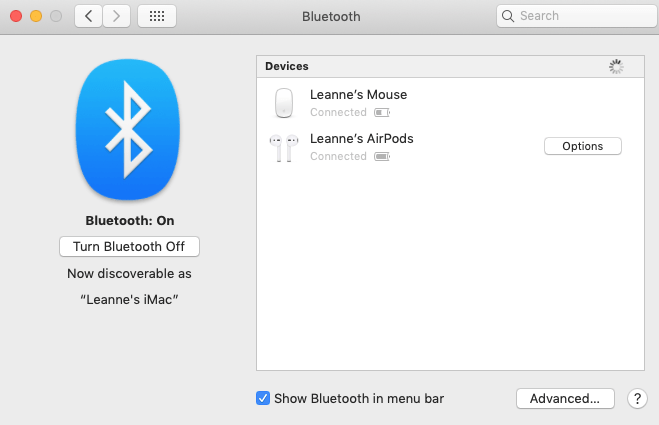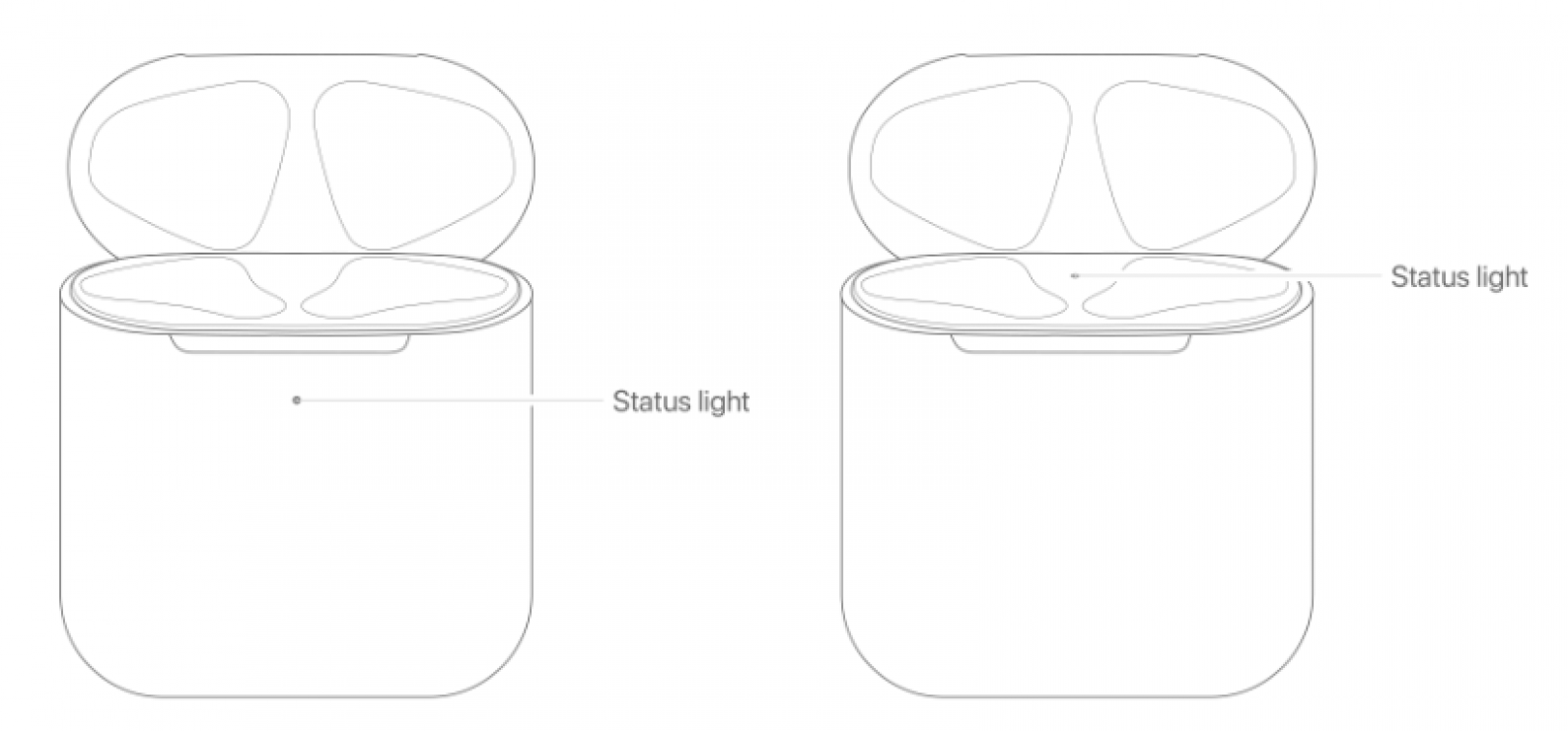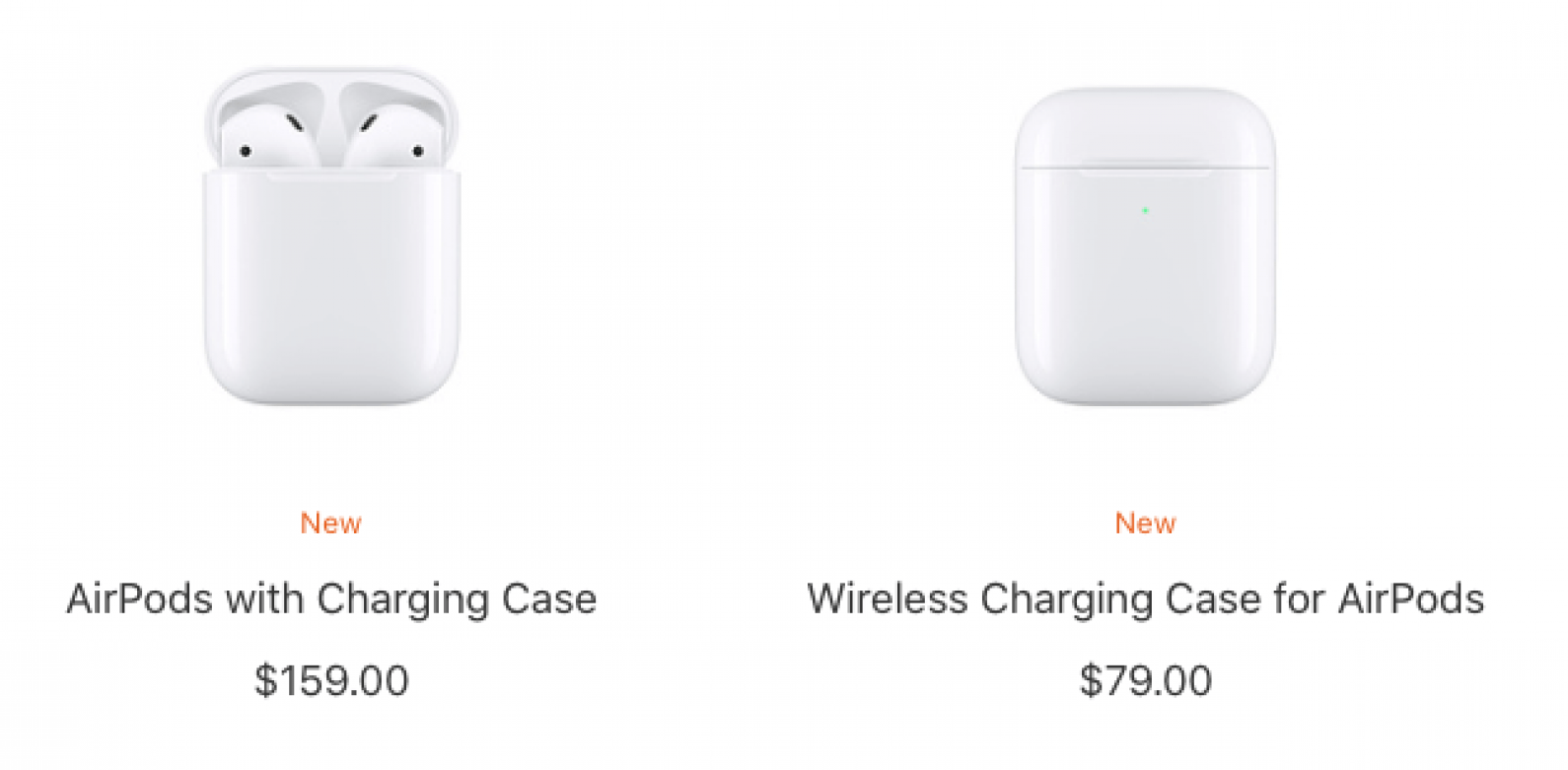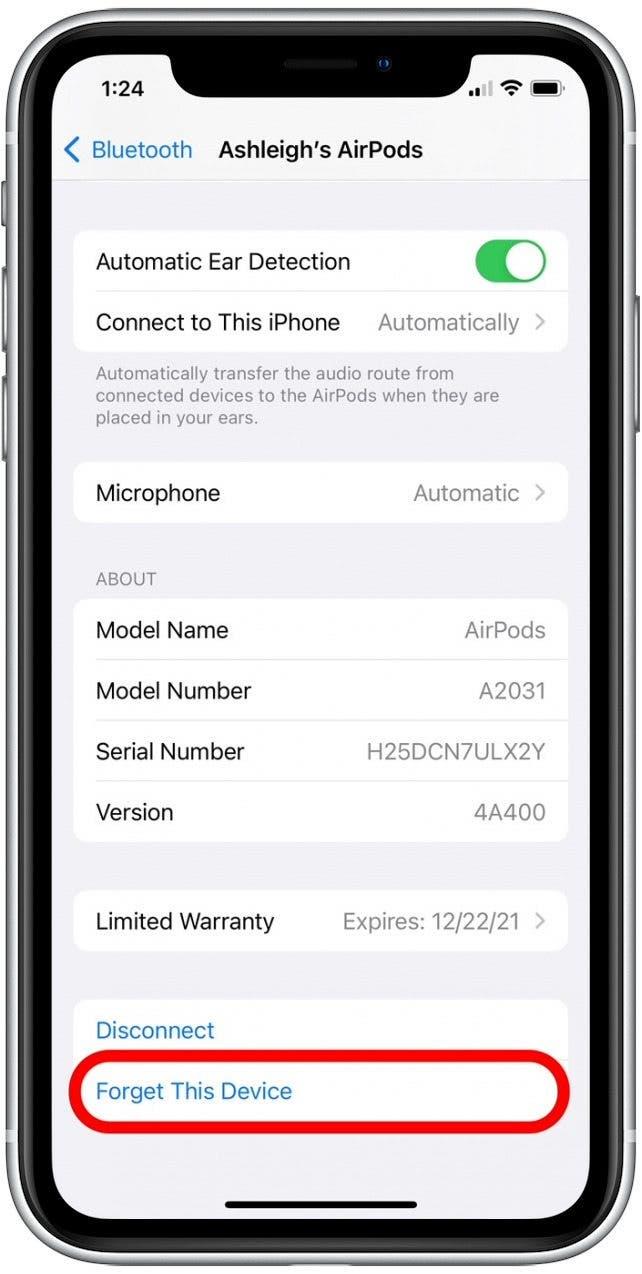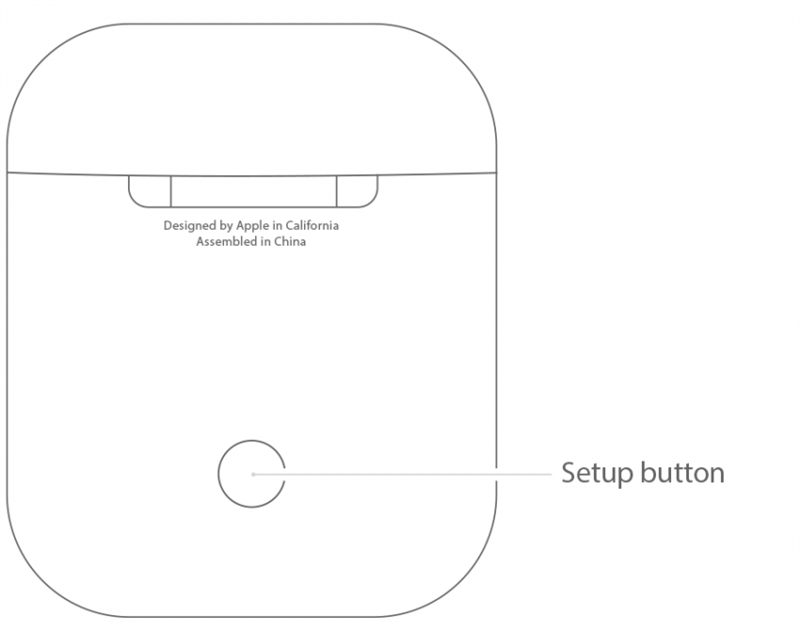Onko sinulla uusi AirPod-pari? Kun osaat ottaa ne käyttöön, yhdistää ja määrittää, huomaat, miksi Applen langattomat nappikuulokkeet tai langattomat over-ear-kuulokkeet pitävät niistä. Autamme sinua pääsemään alkuun tämän Applen AirPods-oppaan kanssa, joka kattaa alkuperäiset AirPods, AirPods 2, AirPods 3, AirPods Pro ja AirPods Max.
Aiheeseen liittyvä: Kahden AirPod-parin yhdistäminen iPhoneen
Applen AirPods-opas: AirPods-, AirPods Pro- ja AirPods Max -ohjeet
AirPods-äänenlaatu on terävä ja selkeä sekä kuunnella että puhua sisäänrakennettujen mikrofonien kautta. Langattomat nappikuulokkeet sisältävät latauskotelon, jonka käyttöikä on 24 tuntia, mikä helpottaa akun hallintaa, kun taas AirPods Max -kuulokkeissa on kantolaukku, joka säästää akun käyttöikää. Kaikilla versioilla on mahdollisuus muodostaa pariliitos monien eri Apple-tuotteiden kanssa ja poistaa pariliitos. Applen toimitusjohtaja Tim Cook kuvailee AirPodeja ”käytännöllisesti katsoen taianomaiseksi” ja selittää, ”pariliitos on saumaton, ja kun joku puhuu sinulle, jos otat sellaisen pois, musiikki pysähtyy automaattisesti ja jos vaihdat, se alkaa uudelleen.” Tämä koskee myös AirPods-perheen uusinta jäsentä; AirPods Maxissa on kaikki AirPods Pron ominaisuudet ja käyttömukavuus langattomissa kuulokkeissa. Aloitetaan Apple AirPods -laitteiden käytön oppiminen!
Yhdistä/pariliitos AirPods, AirPods 2, AirPods 3, AirPods Pro ja AirPods Max
Aloitetaan AirPod-laitteiden yhdistämisen opetteleminen.
Liitä AirPods iPhoneen ja Apple Watchiin
- Varmista, että olet kirjautunut iCloud-tilillesi iPhonellasi. käsittelemme tämän vaiheen ”miksiä” myöhemmin.
- Siirry iPhonen aloitusnäyttöön ja tuo AirPods lähelle puhelintasi. niiden pitäisi olla heidän tapauksessaan ja tapauksen tulee olla avoin.
- Näet muutaman sekunnin sisällä ruudun, jossa kysytään, haluatko yhdistää AirPodit iPhoneen.
- Napauta Yhdistä ja napauta sitten Valmis, kun laitteiden pariliitos on valmis.
- Jos sinulla on pariliitetty Apple Watch iPhoneen, johon liitit juuri AirPodit, myös AirPodit yhdistetään Apple Watchiin. Ääni vaihtuu automaattisesti Apple Watchin ja iPhonen välillä.
Yhdistä 2. sukupolven AirPods, 3. sukupolven AirPods, AirPods Pro ja AirPods Max
Jos olet jo määrittänyt ”Hei Siri” iPhonellesi, voit automaattisesti käyttää tätä ominaisuutta AirPods 2:n ja AirPods Pron kanssa. Jos et ole vielä määrittänyt Hei Siriä, älä huoli, laitteellasi on vaiheittaiset ohjeet opastamaan sinua prosessin läpi. 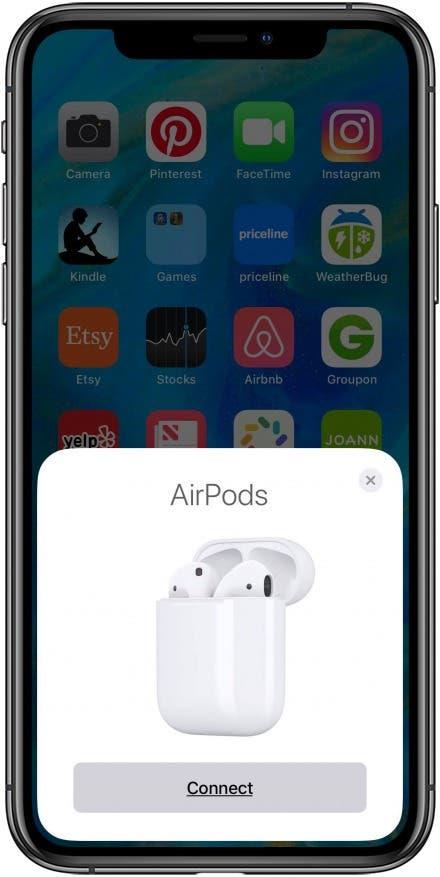
Yhdistä kaksi AirPod-paria yhteen iPhoneen
iOS 13:sta alkaen AirPods-käyttäjät voivat liitä kaksi AirPod-sarjaa yhteen iPhoneen. Tämän ominaisuuden avulla kaksi ihmistä voivat kuunnella samaa musiikkia, podcastia, äänikirjaa ja muuta mediaa yhdestä iPhonesta.
Yhdistä AirPods iPadiin tai toiseen iPhoneen
Jos iPhonesi ja iPadisi ovat kirjautuneena samalle iCloud-tilille samalla Apple ID:llä, voit tuoda AirPodit iPadin lähelle, ja ne muodostavat automaattisesti parin. Jos et ole tehnyt tätä vaihetta, AirPod-laitteiden ja iPadin yhdistäminen pariksi vaatii hieman enemmän vaivaa. Nämä ohjeet toimivat myös AirPod-laitteiden yhdistämisessä toiseen iPhoneen.
- Pidä AirPodeja, kotelo auki, lähellä iPadia.
- Napauta Yhdistä, kun alla olevan kaltainen kehote tulee näkyviin.

- Paina ja pidä painettuna Asetukset-painiketta ohjeiden mukaisesti.

- Näet alla olevan kaltaisen viestin, joka ilmaisee, että AirPods muodostavat yhteyden iPadiisi.

- Napauta Valmis, kun AirPods on muodostanut laiteparin, niin voit aloittaa niiden käytön.

Yhdistä AirPods, 2. sukupolven AirPods, 3. Generation AirPods, AirPods Pro tai AirPods Max Maciin
Jos olet jo yhdistänyt AirPodit iPhoneen ja Macisi on kirjautunut samalle iCloud-tilille samalla Apple ID:llä, pariliitoksen muodostus on nopeaa.
- Aseta AirPods korvillesi, napsauta Apple-kuvaketta Macin valikkopalkissa ja valitse Järjestelmäasetukset.

- Napsauta Järjestelmäasetukset-valikosta Bluetooth.

- Näet valikon käytettävissä olevista Bluetooth-laitteista. valitse AirPods.

- Jos et näe AirPodejasi Bluetooth-asetuksissa, sinun on varmistettava, että Bluetooth on käytössä Macissasi.
- Tarkista tila Bluetooth-symbolin alta.
- Klikkaa Ota Bluetooth käyttöön.

- Kun Bluetooth on päällä, pidä AirPods-koteloa kansi auki ja AirPods sisällä Macin lähellä.
- Paina ja pidä painettuna kotelon takana olevaa Setup-painiketta, kunnes tilan merkkivalo alkaa vilkkua valkoisena.

- AirPod-laitteesi pitäisi nyt olla vaihtoehto Bluetooth-valikossa.
- Kun AirPodit on liitetty Macisi, voit kuunnella ääntä Macistasi AirPod-laitteiden kautta avaamalla Järjestelmäasetukset uudelleen ja valitsemalla Ääni.

- Näet AirPod-laitteesi Output-valikossa. klikkaa niitä.

Yhdistä AirPods Apple TV:hen
Ennen kuin yrität yhdistää AirPodit Apple TV:hen, varmista, että television ohjelmisto on yhteensopiva AirPods-mallisi kanssa:
- Alkuperäiset AirPodit voidaan yhdistää tvOS 11:een tai uudempaan.
- Toisen sukupolven AirPodit vaativat Apple TV:n, jossa on vähintään tvOS 12.2.
- Kolmannen sukupolven AirPods voidaan yhdistää tvOS 15:een tai uudempaan.
- AirPods Pro vaatii Apple TV:n, jossa on tvOS 13.2 tai uudempi.
IOS 11:stä lähtien Apple TV liittyi niiden laitteiden joukkoon, jotka voivat muodostaa automaattisesti pariliitoksen AirPodeihin, jos se on kirjautunut iCloudiin samalla Apple ID:llä. Jos Apple TV:si ei ole kirjautunut sisään samalla Apple ID:llä, voit seurata alla olevia manuaalisia asennusohjeita.
AirPod-laitteiden liittäminen Apple TV:hen:
- Avaa AirPods-kotelo, jätä AirPods sisälle ja tuo ne lähelle Apple TV:täsi.
- Paina pitkään AirPods-kotelon takana olevaa Setup-painiketta.
- Avaa Apple TV:n Asetukset-sovellus.
- Valitse Kaukosäätimet ja laitteet ja valitse sitten Bluetooth.
- Valitse AirPodisi näkyviin tulevasta laiteluettelosta ja valitse sitten Yhdistä laite.
Kun AirPodit on yhdistetty Apple TV:hen, voit valita ne tunnistettujen laitteiden valikosta milloin tahansa. Siirry vain Apple TV:n aloitusnäyttöön ja paina kaukosäätimen Play-painiketta. Pariksi liitettyjen laitteiden valikko tulee näkyviin; valitse AirPodit.
AirPod-laitteiden ja Apple TV:n parin purkaminen:
- Palaa Asetukset-sovellukseen.
- Valitse Kaukosäädin ja laitteet.
- Valitse Bluetooth.
- Valitse luettelosta AirPods.
- Valitse Unohda laite ja sitten Vahvista.
Perustiedot AirPodsista, AirPods 2:sta, AirPods 3:sta, AirPods Prosta ja AirPods Maksimikäytöstä
AirPods on tarkoitettu saumattomaksi ja hyödylliseksi lisäksi päivittäiseen kokemukseesi Apple-laitteiden kanssa. Ne ovat käyttövalmiita heti, kun otat ne pois kotelostaan, ja kun laitat toisen tai molemmat korviin, ne alkavat toistaa ääntä automaattisesti. Kun otat yhden AirPodin ulos, ääni keskeytyy, ja kun otat molemmat pois, se pysähtyy kokonaan. Tässä on muutamia asioita, jotka sinun tulee tietää AirPod-laitteiden toiminnasta:
Säädä äänenvoimakkuutta ylös ja alas AirPodsissa
Voit säätää AirPod-laitteiden äänenvoimakkuutta pyytämällä Siriä tekemään sen joko sanomalla ”Hei Siri, lisää (tai vähennä) musiikkia” tai pyytämällä Siriä lisäämään tai laskemaan äänenvoimakkuutta prosentteina. Saat lisätietoja seuraamalla opetusohjelmaamme äänenvoimakkuuden lisäämisestä tai laskemisesta AirPods. Jos sinulla on ongelmia AirPods-mikrofonin kanssa, voit myös katsoa korjausohjeet AirPod-mikrofoni.
Muuta äänenvoimakkuutta AirPods 2:ssa, AirPods 3:ssa, AirPods Prossa ja AirPods Maxissa
Jos käytät toisen sukupolven AirPodeja tai AirPods Prota, voit nostaa tai laskea äänenvoimakkuutta käyttämällä samoja Siri-komentoja, jotka ovat saatavilla alkuperäisissä AirPodeissa. Voit myös muuttaa äänenvoimakkuutta iPhonesi lukitusnäytöstä käyttämällä äänenvoimakkuuden liukusäädintä missä tahansa sovelluksessa, jota kuuntelet. Jos haluat kolmannen vaihtoehdon, avaa iPhonesi ohjauskeskus. ja säädä äänenvoimakkuutta vetämällä äänenvoimakkuuden liukusäädintä ylös tai alas. Jos kuuntelet AirPods Pro -sarjaa, joka on synkronoitu Apple Watchiin, voit avata Now Playing -sovelluksen kellossasi ja säätää sitten äänenvoimakkuutta Digital Crownilla.
AirPods Pro & AirPods 3 -ääniohjaimet
AirPods Pro ja AirPods 3 käyttävät uutta Force-anturia useisiin tarkoituksiin. Paina Force Sensor -painiketta kerran keskeyttääksesi äänen ja paina uudelleen jatkaaksesi. Kaksoispaina Force-anturia hypätäksesi eteenpäin ja kolmoispainamalla hypätäksesi taaksepäin. Purista Force Sensoria kutsuaksesi Siri AirPods 3:ssa tai Prossa ja säädäksesi melunhallintaa AirPods Prossa.
AirPods Pro ja AirPods Max voivat vaihtaa melunvaimennus- ja läpinäkyvyystilan välillä
Yksi Applen uusimpien langattomien nappikuulokkeiden ja kuulokkeiden hyödyllisimmistä ominaisuuksista on mahdollisuus vaihtaa edestakaisin Melunvaimennus- ja läpinäkyvyystilat. Melunvaimennus vähentää tai eliminoi ulkoisista ja sisäisistä lähteistä tulevia ääniä, kun taas Transparency sallii nämä äänet sisään, joten olet paremmin tietoinen ympäristöstäsi. Voit vaihtaa näiden tilojen välillä pitämällä painettuna vasemman tai oikean AirPods Pron varressa olevaa voimaanturia, kunnes kuulet äänimerkin. Jos käytät vain toista kuulokkeistasi, voimatunnistimen painaminen ja pitäminen vaihtaa äänen läpinäkyvyystilan ja pois päältä välillä. Jos sinulla on AirPods Max -sarja, vaihda läpinäkyvyystilaan painamalla melunhallintapainiketta.

AirPods Max Digital Crown
AirPods Maxissa on ominaisuus, jota muu AirPods-perhe ei jaa, Digital Crown. Enimmäisomistajat voivat toistaa tai keskeyttää äänen, säätää äänenvoimakkuutta, ohittaa raitoja, lopettaa puheluita ja vastata puheluihin sekä kutsua Sirin Digital Crownilla.
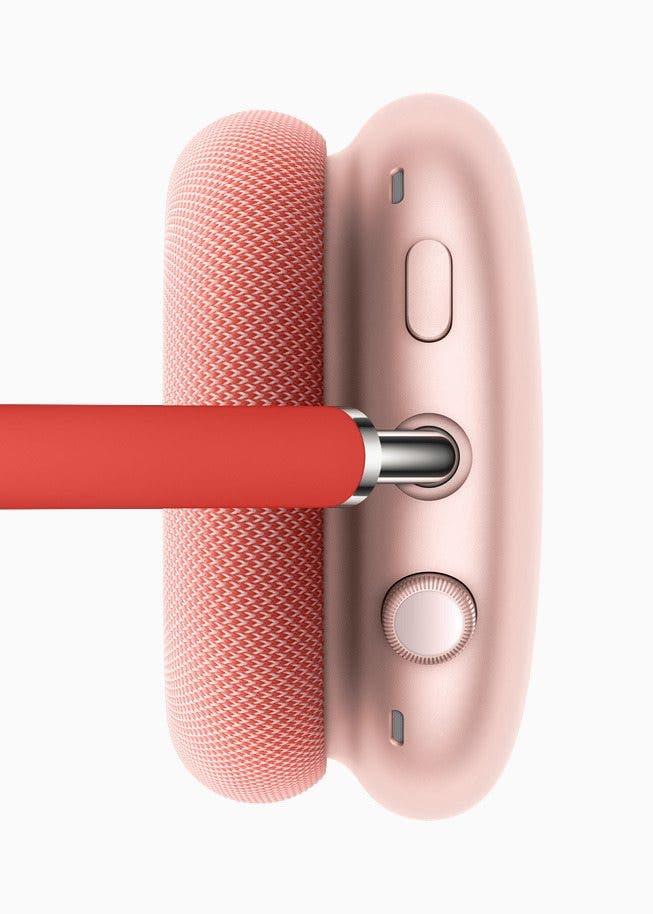
Vastaa puheluihin AirPodilla ja käytä Siriä puheluiden ilmoittamiseen
Toinen hyödyllinen ominaisuus AirPods- ja AirPods-käyttäjille on mahdollisuus vastata puheluihin AirPods-laitteillasi kaksoisnapauttamalla jompaakumpaa AirPodia ja sitten kaksoisnapauttamalla uudelleen yhteyden katkaisemiseksi.
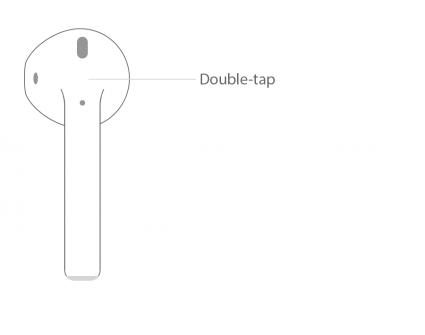
Voit myös pyytää Siriä ilmoittamaan saapuvista puheluistasi.
Muita hyödyllisiä Siri-komentoja AirPod-laitteillesi
Sen lisäksi, että pyydät Siriä ilmoittamaan puheluista, voit käyttää tekoälyavustajaa myös muihin AirPodeihin liittyviin tehtäviin. Opi ottamaan Hei Siri käyttöön pariksi liitetyssä iPhonessa ja kokeile sitten nämä komennot ja kysymykset:
- ”Hei Siri, lisää (tai vähennä) äänenvoimakkuutta.”
- ”Hei Siri, siirry seuraavaan kappaleeseen.”
- ”Hei Siri, keskeytä musiikki.”
- ”Hei Siri, toista harjoitussoittolistani.”
- ”Hei Siri, miten pääsen töihin täältä?”
- ”Hei Siri, missä on lähin kahvila?”
Jos omistat parin AirPods 2- tai AirPods 3 -kuulokkeita, sinun ei tarvitse kaksoisnapauttaa kuulokkeita kutsuaksesi Sirin, vaikka tämä vaihtoehto on edelleen käytettävissä.
Äänilähdön vaihtaminen AirPods-, AirPods Pro- ja AirPods Pro Max -laitteille
Jos sinulla on iPhone, iPad tai iPod Touch pariksi liitetty useita kaiuttimia tai kuulokkeita, sinun kannattaa tietää, kuinka voit valita AirPods-laitteen toistamaan ääntä kyseisestä laitteesta. Jos haluat esimerkiksi valita AirPodit äänentoistoa varten iPhonessa:
- Avaa iPhonen Ohjauskeskus pyyhkäisemällä näytön oikeasta yläkulmasta alas, jos kyseessä on iPhone X tai uudempi, tai ylös näytön alareunasta aiemmissa iPhoneissa.
- Napauta äänikorttia.

- Kosketa pitkään pyramidikuvaketta, kun kortti avautuu.

- Nyt näet vaihtoehdon vaihtaa kaikkien iPhoneen liitettyjen Bluetooth-laitteiden äänilähtö; voit napauttaa AirPodeja valitaksesi ne.

AirPods-, AirPods Pro- ja AirPods Max -laitteiden määrittäminen
Voit käyttää iOS-laitettasi AirPod-laitteiden määrittämiseen seuraavilla tavoilla:
AirPods & AirPods 2:n kaksoisnapautuspikakuvake
AirPods 2 ja AirPods 3 voivat käyttää uutta kosketusvapaata ”Hey Siri” -kehotetta suorittaakseen kaikki tehtävät, jotka aiemmin vaativat kaksoisnapautusta. Jos olet tottunut napauttamaan AirPodeja ja haluat jatkaa tämän eleen käyttöä, se toimii edelleen AirPods 2:n kanssa, kun taas AirPods 3:ssa on nyt samat voimatunnistimet kuin AirPods Prossa.
Kävimme läpi, kuinka vastata puheluun tai katkaista puhelu käyttämällä yllä olevaa kaksoisnapauta, mutta sinulla on useita muita vaihtoehtoja AirPod-laitteiden määrittämiseen, jotta ne reagoivat eri tavalla kaksoisnapautukseen. Katso, miten voit käyttää vasenta tai oikeaa AirPodia pelaamiseen tai pelaamiseen. keskeytä ääni, siirry seuraavaan kappaleeseen, hyppää takaisin edelliseen kappaleeseen tai sammuta AirPod.
- Löydät kaikki nämä kaksoisnapautusvaihtoehdot iPhonessasi avaamalla Asetukset-sovelluksen ja napauttamalla Bluetooth avataksesi pariksi liitettyjen Bluetooth-laitteiden luettelon.
- Napauta seuraavaksi tietokuvaketta AirPods-kohdan vieressä ja napauta kutakin AirPodia valitaksesi toiminnon, jota haluat sen ohjaavan AirPod-toimintojen valikosta.
Laita automaattinen korvantunnistus pois päältä AirPod-laitteistasi
Voit myös ottaa automaattisen korvantunnistuksen käyttöön tai poistaa sen käytöstä käyttämällä samoja vaiheita, jotka suoritit päästäksesi kaksoisnapautusoikopolkuvaihtoehtoihin.
- Avaa Asetukset-sovellus iOS-laitteellasi.

- Valitse Bluetooth.

- Napauta pieniä kirjaimia i AirPod-laitteiden vieressä.

- Ota Automaattinen korvantunnistus pois päältä, jos et halua äänen siirtyvän pariksi liitetystä laitteesta AirPodeihin aina, kun asetat toisen tai molemmat AirPodit korviin.

AirPod-mikrofonin säätimet
Voit myös säätää AirPodin mikrofoniasetuksia tältä samalta sivulta.
- Napauta Mikrofoni Automaattinen korvantunnistus -valitsimen alla.

- Voit halutessasi antaa AirPods-mikrofonin vaihtaa automaattisesti edestakaisin vasemmalta oikealle tai käyttää aina vasenta tai oikeaa nappikuuloketta mikrofonitoimintoon. Automaattisen vaihtoehdon ansiosta mikrofoni pysyy toimivana, vaikka käytät vain yhtä AirPodia.

Nimeä AirPods uudelleen
Tämä on loistava resurssi, jos haluat oppia miten nimeäsit uudelleen AirPod-laitteet, jonka avulla voit määrittää laitteelle lempinimen tai muun helposti tunnistettavan nimimerkin.
Muuta AirPods Pron voimatunnistimen asetuksia
Kuten aiemmin mainittiin, painamalla ja pitämällä painettuna voimaanturia AirPods Pron käyttäjät voivat vaihtaa läpinäkyvyys- ja melunvaimennustilojen välillä. Jos haluat muuttaa Force Sensor -komentoja, avaa Asetukset-sovellus edellisten ohjeiden mukaisesti, napauta Bluetooth ja napauta sitten pieniä kirjaimia i AirPods Pron vieressä. AirPods Pro -valikossasi voit muuttaa vasemman, oikean tai molempien nappikuulokkeiden paina ja pidä -toimintoa. Voit valita, haluatko käyttää painettuna ja painettuna säätimiä melunhallintatiloihin tai jättää toisen melunhallintaan ja käyttää toista Siri-komentoihin. Huomaa, että vaikka AirPods 3:ssa on voimaanturit, niissä ei ole melunhallintaa.
Määritä Find My (aiemmin Find My iPhone) ja Find Lost AirPods, AirPods Pro ja AirPods Max.
Apple uudisti Find My Phone -sovelluksen iOS 13:lla, ja nyt se on Find My iPhone- ja Find My Friends -toimintojen yhdistelmä, jota kutsutaan nimellä Find My. Kun olet määrittänyt Find My -ominaisuuden , näet kaikkien Apple ID:lläsi kirjautuneiden laitteiden sijainnin kohdasta Etsi Oma sovellus tai osoitteessa iCloud.com. Lisäksi kadonnut laitteesi lähettää Bluetooth-signaaleja, vaikka se olisi offline-tilassa ja lepotilassa. Lähellä olevat Apple-laitteet voivat havaita nämä signaalit, jotka välittävät sijainnin Find My -sovellukseen auttaakseen sinua löytämään kadonneen Apple-tekniikan. Tämä on tärkeä vaihe laitteidesi suojaamisessa, jos jokin niistä katoaa tai varastetaan, mukaan lukien AirPods, AirPods 2, AirPods Pro tai AirPods Max.
Kun olet yhdistänyt AirPodit iPhoneen, iPadiin tai iPod Touchiin, joka on kirjautunut sisään Apple ID:llesi ja jossa Find My -toiminto on määritetty, ne sisällytetään automaattisesti ominaisuuteen ja näkyvät Find My -kartalla.
Tässä tästä ominaisuudesta tulee todella hyödyllinen; Jos AirPodit ovat pariksi liitetyn laitteen lähellä ja Bluetoothin kantaman sisällä, voit aktivoida kahden minuutin äänimerkin, joka voimistuu vähitellen, mikä auttaa sinua löytämään toisen tai molemmat kuulokkeet. Ota tämä käyttöön seuraavasti:
- Napauta AirPod-laitteitasi kartan alla olevasta laiteluettelosta ja napauta sitten Toista ääni.

- Jos et tiedä kuinka navigoida AirPod-laitteiden sijaintiin, napauta Reittiohjeet, jolloin Applen Maps-sovellus avautuu ja ohjaa sinut.

- Jos olet kadottanut vain yhden AirPodin tai jos olet löytänyt toisen mutta et toista, voit tarkentaa laitteen sijaintia napauttamalla Mykistä vasen tai Mykistä oikea. puuttuva kuuloke.
- Napauta Lopeta toisto, kun olet löytänyt AirPodit ja haluat äänen loppuvan, tai toista prosessi, jos kaksi minuuttia ei riitä molempien kuulokkeiden löytämiseen.

*Huomaa: Tämä ominaisuus toimii, jos AirPodit ovat poissa kotelostaan tai jos kotelo on auki. Jos kotelo suljetaan kuulokkeet sisällä, et ole onneton, koska ääni ei kuulu. Toivon, että Apple korjaa tämän puutteen tulevassa käyttöjärjestelmässä!*
Jos näet AirPod-laitteiden vieressä Ei sijaintia löytynyt, ne ovat liitetyn laitteen kantaman ulkopuolella tai akku on lopussa. kartta näyttää viimeisen ajan ja sijainnin, kun ne olivat jäljitettävissä. Jos AirPodisi palaavat kantaman sisälle tai jos ne ovat ladattuja, saat ilmoituksen pariksi liitetylle laitteellesi.
AirPods, AirPods 2 & 3, AirPods Pro ja AirPods Max akunkesto ja lataus
Applen alkuperäiset AirPodit kestävät melko pitkään yhdellä latauksella; kaksi tuntia puheaikaa tai viisi tuntia kuuntelua. Vielä parempi, jos olet ladannut AirPods-kotelosi täyteen, voit puhua jopa yksitoista tuntia ja kuunnella jopa 24 tuntia, kunhan lataat kotelossa olevia AirPodeja. Toisen sukupolven AirPodit voivat kestää jopa pidempään latausten välillä; Kolme tuntia puheaikaa, viisi tuntia kuunteluaikaa ja yli 24 tunnin akunkesto täyteen ladatulla akkukotelolla! Applen uudet AirPods, AirPods Pro, tarjoavat jopa viisi tuntia kuunteluaikaa ja 3,5 tuntia puheaikaa. Täyteen ladatulla kotelolla AirPods Pro kestää yli 18 tuntia puheaikaa tai 24 tuntia kuunteluaikaa. AirPods Max tarjoaa 20 tuntia kuuntelua ja puheaikaa. Joten mistä tiedät, että AirPodisi tarvitsevat latauksen? Käydään läpi, kuinka voit tarkistaa AirPodin akun varaustason, sekä latauskotelon että itse kuulokkeiden.
AirPods-akun tason tarkistaminen
Voit tarkistaa AirPodien ja niiden kotelon lataustilan iPhonella, iPadilla, iPod Touchilla tai Macilla. Tarkista jollakin iOS-laitteistasi seuraavasti:
- AirPodit on yhdistettävä laitteeseen, jota haluat käyttää niiden lataustilan tarkistamiseen.
- Avaa AirPods-kotelo, jätä AirPodit sisälle ja pidä avointa koteloa lähellä iPhonea, iPadia tai iPod Touchia.
- Sekä AirPod-laitteiden että niiden latauskotelon akun varaustasot näkyvät näytöllä muutaman sekunnin sisällä.

- Voit myös tarkistaa nämä tasot tänään-näkymän Akut-widgetin avulla. Opi lisäämään akkuwidget Tänään-näkymään tai aloitusnäyttöön jos et ole jo tehnyt niin.

- Toinen tapa tarkistaa AirPod-laitteiden ja niiden kotelon akun taso on kysyä Siriltä.

AirPods-akun tason tarkistaminen Macissa
- Avaa latauskotelon kansi tai poista AirPodit kotelostaan.
- Napsauta Apple-kuvaketta Macin valikkopalkissa, napauta sitten Järjestelmäasetukset ja sitten Bluetooth.
- Näet AirPod-laitteesi Bluetooth-valikossa sekä kuvan siitä, kuinka täynnä tai tyhjentyneet niiden akut ovat.
Ammattilaisen vinkki: On olemassa tapoja pidentää AirPod-laitteitasi. Tutustu näihin vinkkeihin AirPodin akun keston parantamiseen.
Tarkista latauskotelon lataustila
On helppo päätellä yhdellä silmäyksellä, tarvitseeko AirPods-kotelosi latausta. Uuden langattoman latauskotelon etupuolella on tilavalo, kun taas alkuperäisen kotelon tilavalo on kannen sisäpuolella. Molemmissa lisävarusteissa valo palaa oranssina, jos latausta on jäljellä vähemmän, ja vihreänä, jos se on ladattu täyteen.
Jos AirPodit ovat kotelossaan kansi auki, tilavalo näyttää kuulokkeiden lataustason latauskotelon sijaan. Vihreä tarkoittaa jälleen täyttä latausta, ja keltainen tarkoittaa, että AirPods on täytettävä.
Jos lataat AirPods-koteloa langattomalla latausmatolla, tilavalo palaa kahdeksan sekuntia, kun asetat kotelon matolle. Vihreänä täyteen ladattuna, oranssina, jos latausta tarvitaan. Jos sinulla on uusi AirPods Pro, voit napauttaa koteloa sen ollessa matolla nähdäksesi, onko se jo ladattu täyteen.
Kuinka ladata AirPods, toisen sukupolven AirPods, AirPods Pro ja AirPods Max
Jos AirPodin paristot ovat lopussa, kuulet toisessa tai molemmissa kuulokkeissa äänimerkin, joka ilmaisee, että paristot ovat vähissä. Jos et lataa sen jälkeen, kuulet vielä yhden äänimerkin ennen kuin langattomat kuulokkeet sammuvat. Joten miten aiot ladata AirPodit? Niin kauan kuin kotelossa on lataus, sinun tarvitsee vain laittaa kuulokkeet latauskoteloon ja sulkea kansi.
Lataa AirPod-kotelo liittämällä latauskotelo virtalähteeseen mukana toimitetulla USB-Lightning-kaapelilla. Jos olet ostanut uuden langattoman latauskotelon, voit myös asettaa kotelon langattomaan laturiin.
Vain viidessätoista minuutissa AirPodit ovat latautuneet kolmeksi tunniksi kuunteluun tai yli tunnin puheaikaan. Jos sinulla on sarja uusia AirPods Prota, vain viiden minuutin latausaika antaa sinulle yli tunnin puhe- tai kuunteluajan! Liitä AirPods Max viisi minuutiksi Lightning-liittimellä ja lisää 1,5 tunnin akun kestoa. Kun et käytä AirPodeja, säilytä ne kotelossa latauksen säilyttämiseksi. Voit myös valita vain yhden AirPodin käytön ja vaihtaa edestakaisin vasemman tai oikean kuulokkeen käytöstä säästääksesi akun käyttöikää.
Langaton latauskotelo AirPods-, AirPods 2- ja AirPods 3 -laitteille
Apple julkisti langattoman latauskotelon AirPodsille samalla kun se esitteli toisen sukupolven kuulokkeet. Nyt voit ladata alkuperäiset AirPods tai AirPods 2 tai 3 ilman johtoa; vain 15 minuutin lataus uudessa langattomassa kotelossa mahdollistaa jopa kolmen tunnin kuuntelun. Voit ostaa toisen sukupolven parin langattoman kotelon kanssa 159 dollarilla tai ostaa vain langattoman latauskotelon alkuperäisille AirPodeillesi hintaan 79 dollaria.
Langaton latauskotelo AirPods Prolle
Applen toisen sukupolven AirPod-laitteiden kanssa esiteltyä langatonta latauskoteloa voidaan käyttää myös alkuperäisissä AirPodeissa. Valitettavasti AirPods Pron latauskotelo toimii vain näissä kuulokkeissa, ei kahden ensimmäisen sukupolven AirPodsissa. Kotelo sisältyy langattomien kuulokkeiden hintaan, ja ne soivat osoitteessa 249 dollaria.
AirPods-, AirPods Pro- ja AirPods Max -laitteiden nollaus
Jos sinulla on akussa tai muita ongelmia AirPod-laitteiden kanssa, voit nollata ne iOS-laitteellasi. Nollaus:
- Aseta AirPodit koteloonsa ja sulje kansi. Odota 30 sekuntia ja avaa sitten kansi.
- Avaa Asetukset-sovellus iPhonessa, iPod Touchissa tai iPadissa.
- Napauta Bluetooth.
- Napauta pienten kirjainten i-kuvaketta niiden AirPod-laitteiden vieressä, jotka täytyy nollata.

- Napauta Unohda tämä laite ja vahvista valintasi.

- Kun nyt AirPodit ovat kotelossaan ja kansi auki, paina Asetukset-painiketta vähintään 15 sekuntia.

- Tilavalon tulee vilkkua keltaisena. Jos näin ei tapahdu, sinun on suljettava kotelon kansi ja kytkettävä kotelo virtalähteeseen vähintään 10 minuutiksi. Yritä sitten uudelleen.
- Kun Tilavalo vilkkuu keltaisena, voit yhdistää AirPodit uudelleen laitteihisi (se on katkaistu kaikkiin laitteisiin, jotka jakavat saman iCloud-tilin). Jotkut mukautetut asetukset on määritettävä uudelleen.
Ammattilaisen vinkki: Nollaus voi olla hyvä tapa AirPod-ongelmien vianetsintää. Lue tämä saadaksesi lisää vinkkejä miten korjataan yksi AirPod, joka ei toimi.
Mihin Apple-laitteisiin AirPods-mallini voi muodostaa yhteyden?
Mihin laitteisiin AirPodit voivat muodostaa yhteyden?
Jotta voit käyttää AirPod-laitteita, sinun on yhdistettävä ne johonkin alla luetelluista laitteista.
iPhone, iPad ja iPod Touch
Jos sinulla on iPhone, iPad tai iPod Touch, joka on päivitetty iOS 10:een tai uudempaan, voit muodostaa parin AirPod-laitteidesi kanssa. Tarkista alta, voiko laitteesi päivittää iOS 10:een tai uudempaan.
Apple Watch
Jos haluat liittää AirPodit Apple Watchiin, kellosi on oltava päivitetty watchOS 3:een tai uudempaan.
Apple TV
Jos haluat yhdistää Apple TV:n AirPodeihin, Apple TV on päivitettävä tvOS 11:een tai uudempaan.
Mac
Muodosta AirPods-pariliitos Maciin varmistamalla, että Macisi on päivitetty macOS Mojaveen tai uudempaan.
Mihin laitteisiin AirPods 2 voi muodostaa yhteyden?
Toisen sukupolven AirPodit ovat hieman rajoitetumpia laitteissa, joihin ne voivat muodostaa yhteyden. Lue, mitkä laitteet, jotka käyttävät mitäkin käyttöjärjestelmiä, muodostavat laiteparin uusien kuulokkeiden kanssa. Tästä artikkelista saat myös lisätietoja siitä, miten liität AirPodit muihin Apple-laitteet.
iPhone, iPad ja iPod Touch
Jos sinulla on iPhone, iPad tai iPod Touch, joka on päivitetty iOS 12.2:een tai uudempaan, voit muodostaa parin AirPod-laitteidesi kanssa.
Apple Watch
Jos haluat liittää AirPodit Apple Watchiin, kellosi on oltava päivitetty watchOS 5.2:een tai uudempaan.
Apple TV
Jos haluat liittää Apple TV:n AirPodeihin, Apple TV on päivitettävä versioon tvOS 12.2 tai uudempaan.
Mac
Muodosta AirPods-pariliitos Maciin varmistamalla, että Macisi on päivitetty macOS Mojaveen tai uudempaan.
Toisen sukupolven AirPodit ovat hieman rajoitetumpia laitteissa, joihin ne voivat muodostaa yhteyden. Lue, mitkä laitteet, jotka käyttävät mitäkin käyttöjärjestelmiä, muodostavat laiteparin uusien kuulokkeiden kanssa. Tästä artikkelista saat myös lisätietoja siitä, miten liität AirPodit muihin Apple-laitteet.
Mihin laitteisiin AirPods 3 voi muodostaa yhteyden?
iPhone ja iPad
Jos sinulla on iPhone tai iPad, joka on päivitetty iOS 15:een tai iPadOS 15:een tai uudempaan, voit yhdistää sen kolmannen sukupolven AirPod-laitteidesi kanssa.
Apple Watch
Jos haluat liittää AirPodit Apple Watchiin, kellosi on päivitettävä watchOS 8:aan tai uudempaan.
Apple TV
Jos haluat liittää Apple TV:n AirPodeihin, Apple TV on päivitettävä versioon tvOS 15.0 tai uudempaan.
Mac
Muodosta AirPods-pariliitos Maciin varmistamalla, että Macisi on päivitetty macOS Montereyyn tai uudempaan.
Mihin laitteisiin AirPods Pro voi muodostaa yhteyden?
Applen uusin AirPod-versio, AirPods Pro, voi muodostaa yhteyden seuraaviin laitteisiin:
iPhone, iPad ja iPod Touch
Jos sinulla on iPhone tai iPod Touch, joka on päivitetty versioon iOS 13.2 tai uudempi, tai iPad, joka on päivitetty versioon iPadOS 13.2, voit muodostaa parin AirPods Pron kanssa.
Apple Watch
Jos haluat liittää AirPods Pron Apple Watchiin, kellosi on oltava päivitetty watchOS:ään 6.1 tai uudempaan.
Apple TV
Jos haluat liittää Apple TV:n AirPods Prohon, Apple TV on päivitettävä versioon tvOS 13.2 tai uudempaan.
Mac
Yhdistä AirPods Pro Maciin varmistamalla, että Macisi on päivitetty macOS Catalinaan tai uudempaan.
Mihin laitteisiin AirPods Maxin voi muodostaa yhteyden?
Applen langattomat korvakuulokkeet voidaan yhdistää
iPhone, iPad ja iPod Touch
Jos sinulla on iPhone, joka on päivitetty iOS 14:ään tai uudempaan, tai iPad, joka on päivitetty iPadOS 14:ään, voit muodostaa parin AirPods Maxin kanssa. Tarvitset 7. sukupolven iPod Touchin muodostaaksesi laiteparin AirPods Maxin kanssa.
Apple Watch
Jos haluat liittää AirPods Max -laitteen Apple Watchiin, kellosi on oltava päivitetty watchOS:ään 7 tai uudempaan.
Apple TV
Jos haluat liittää Apple TV:n AirPods Maxiin, tarvitset Apple TV 4K:n, joka on päivitetty tvOS 14:ään tai uudempaan.
Mac
Jos haluat yhdistää AirPods Maxin Maciin, varmista, että Macisi on päivitetty macOS Big Suriin tai uudempaan.
Seuraavaksi saat vastauksen polttavaan kysymykseen ovatko AirPods vedenpitävät?” tai opi ovatko AirPods vedenpitävät? =”https://www.iphonelife.com/content/how-to-wear-airpods-x-tips-to-keep-your-airpods-falling-out”>miten pidät AirPodit korvassasi, jos ne luistavat jatkuvasti ulos. Ja jos etsit miten puhdistat AirPods turvallisesti, voimme auttaa myös siinä.